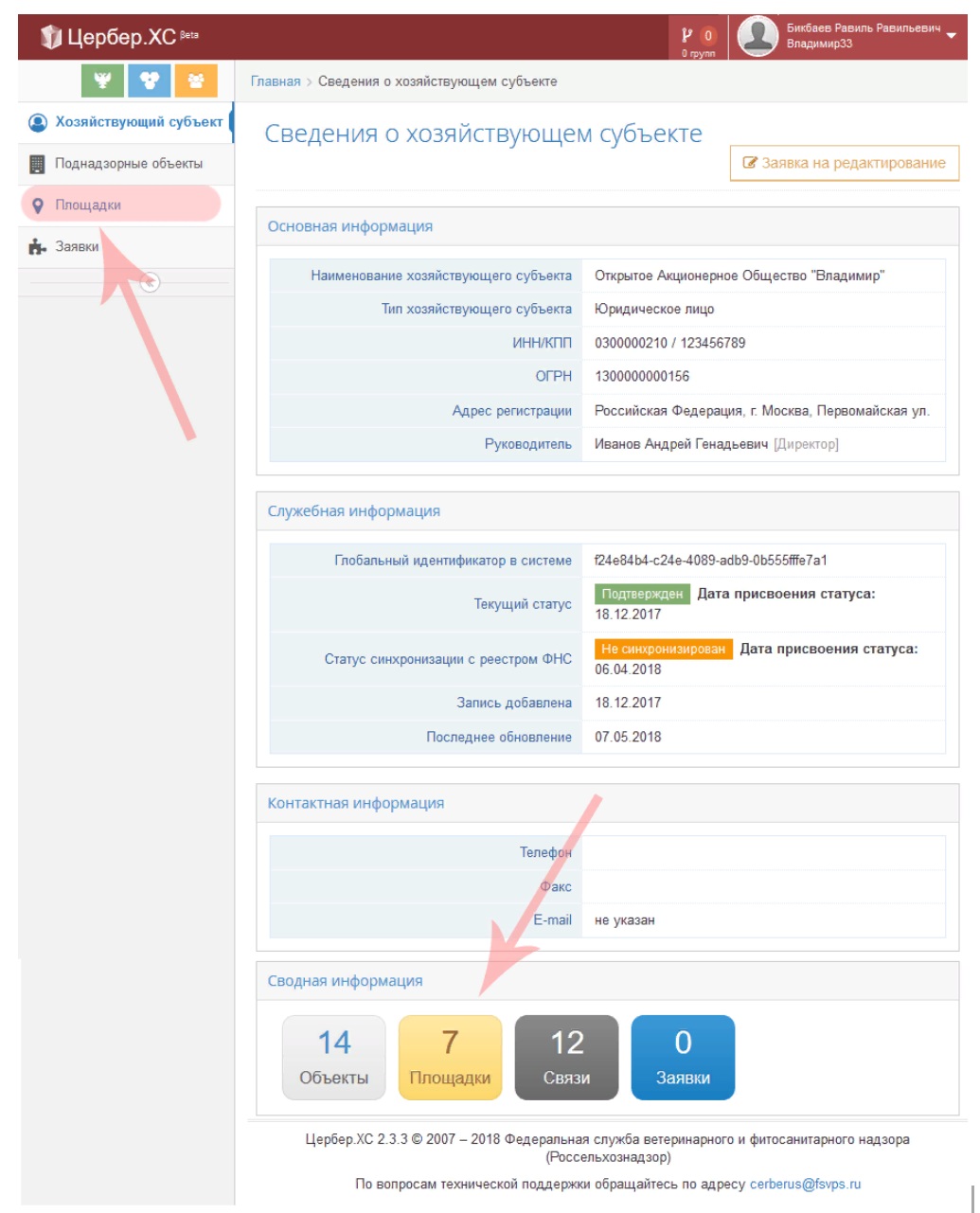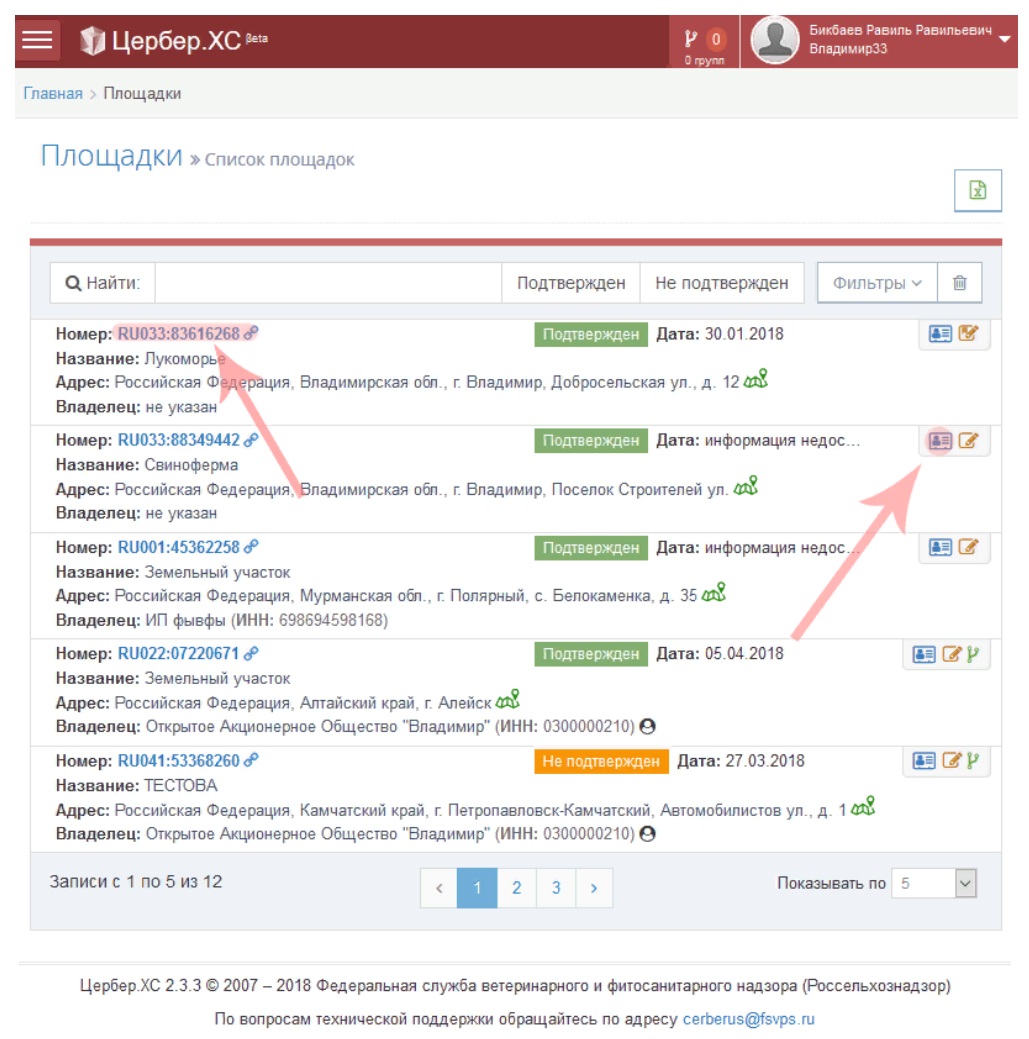| Навигация по Меркурий.ХС | ||
|---|---|---|
| Гашение эВСД | Гашение импортных ветсертификатов • Гашение эВСД • Пакетное гашение эВСД • Уполномоченное гашение эВСД |  |
| Журнал продукции | Добавление по бумажному ВСД • Объединение записей журнала • Поиск, сортировка, печать журнала | |
| Инвентаризация | Создание акта несоответствия | |
| Транзакции | Оформление производства • Оформление незавершенного производства • Оформление перевозки • Оформление перевозки сырого молока • Мультимодальная перевозка | |
| Справочники и Настройки | Ведение справочника номенклатур • Настройка зон ответственности • Отправка запроса на уполномоченное гашение • Рассмотрение запроса на уполномоченное гашение | |
| Подсистемы | Меркурий.СВХ • Меркурий.ГВЭ • Меркурий.ХС • Меркурий.ТУ • Меркурий.Уведомления • Mercury.Notice • Проверка ВСД |
Предназначение операции
В подсистеме «Меркурий.ХС» реализованы функции поиска электронных ветеринарных сопроводительных документов (далее — эВСД), сортировки и выгрузки списка эВСД на предприятии.
Предусловия и подготовительные действия
Для выполнения операции необходимо соблюдение следующих условий:
- Пользователь должен иметь доступ к подсистеме «Меркурий.ХС».
- Пользователь должен иметь доступ хотя бы к одному обслуживаемому предприятию.
Для реализации функции средствами подсистемы необходимо выполнить следующие действия:
- Выполнить вход в подсистему «Меркурий.ХС».
- Выбрать из списка обслуживаемое предприятие, на котором осуществляется деятельность.
- Открыть раздел «Ветеринарные документы».
- Открыть интересующий подраздел «Заявки», «Исходящие», «Входящие» и «Производственные».
Основные действия
Для осуществления в подсистеме «Меркурий.ХС» быстрого доступа к эВСД на странице просмотра списка эВСД могут быть выполнены следующие действия:
- Поиск эВСД.
- Формирование списка эВСД для печати.
Поиск
Для поиска эВСД необходимо выполнить следующие действия:
- Нажмите на кнопку «Поиск». В результате откроется форма для поиска.
- На открывшейся форме параметры поиска сгруппированы и размещены в блоках:
- общая информация:
- «Предприятие-отправитель» (поиск по названию) и «Фирма-отправитель» (поиск по ИНН);
- «Предприятие-получатель» (поиск по названию) и «Фирма-получатель» (поиск по ИНН);
- «Номер ВСД», «Уникальный идентификатор ВСД», «Дата оформления» (дата или интервал дат);
- «Форма ВСД», «Статус ВСД»;
- «Учтённый ВСД»,
- «Возвратный ВСД» — данный фильтр можно установить в одно из следующих значений:
- все ВСД — значение установлено по умолчанию; при выборе данного варианта в результатах поиска будут выведены все ВСД (в том числе возвратные);
- только возвратные — при выборе данного варианта в результатах поиска буду выведены только возвратные ВСД;
- без возвратных — при выборе данного варианта в результатах поиска будут выведены все ВСД, кроме возвратных.
- «Ветеринарный врач» — данный фильтр можно установить в одно из следующих значений: «Кто учел», «Кто оформил», «Кто погасил» или «Кто аннулировал» эВСД
- информация о продукции: 3 уровня справочника продукции, «Наименование продукции», «Упаковка», «Страна происхождения», «Производитель», «Дата выработки продукции» и «Срок годности», отметка о качестве груза;
- информация о транспорте: вид и номер транспорта, а также серия, номер и дата ТТН;
- дополнительная информация: «Номер входящего ВСД», «Цель».
- общая информация:
- Установите нужные параметры поиска.
- Поиск возможен как по одному, так и по нескольким параметрам, при этом чем больше параметров указано, тем точнее будет поиск.
- Параметры, которые выбираются из выпадающего списка, являются строгими, т.е. в результате будут найдены только те элементы списка, которые полностью удовлетворяют указанным значениям.
- Остальные параметры, значения которых указываются в простом текстовом поле, являются не строгими, т.е. поиск по ним осуществляется по указанной подстроке. Например, если в форме поиска в поле «Наименование продукции» было указано значение «говядина», то в результат поиска могут попасть записи с такими названиями: говядина бескостная охлажденная, говядина бескостная мор., и т.п.
- Нажмите на кнопку «Найти». В результате форма поиска закроется и откроется результирующий список. Параметры поиска сохраняются при переходе между страницами результирующего списка эВСД, а также после просмотра сведений об э ВСД и возврате к списку через кнопку «Отмена».
- При необходимости нажмите на кнопку «Очистить форму», чтобы сбросить все параметры поиска.
Печать
Для выгрузки списка эВСД необходимо выполнить следующие действия:
- Нажмите на кнопку «Показать количество», расположенную справа от названия раздела и выполненную в виде пиктограммы «i». Таким образом, система подсчитает и выведет количество эВСД, соответствующее заданным параметрам поиска.
Начиная с версии Меркурий 6.27 от 14.01.2020 г., добавлена возможность групповой печати ВСД в разделе «Ветеринарные документы». Одновременно вывести на печать возможно не более 1000 ВСД. - Под списком в поле «Показывать по … записей», расположенное под списком, установите количество выводимых на страницу записей: 5, 10, 20, 30, 50 или 100.
- Нажмите на кнопку «Печать». В результате откроется форма «Настройки печати».
- На открывшейся форме настройки печати выберите область печати:
- «Выбранные позиции» — печать эВСД, предварительно выделенных галочкой в списке эВСД. Максимальное количество позиций, которые будут напечатаны — 1000.
- «Текущая страница» — печать текущей страницы с выводом того количества записей, которое было установлено на шаге 2;
- «Страница» — печать определенной страницы или печать диапазона страниц. Для этого укажите интервал через знак «—». Например, всего в списке 70 записей, на странице выводится 10 записей. Тогда, для вывода всех записей, установите диапазон страниц: 1 — 7.
- Выберите режим печати:
- 5.1. «Печать ВСД» — печать эВСД в одной из печатной формы, предусмотренной приказом Минсельхоза России от 27.12.2016 г. № 589:
- «полное» — 1 ВСД с полной информацией на 1 листе формата А4;
- «сжатое с расширенной информацией» — 1 или несколько штрих-кодов ВСД на 1 листе формата А4 с некоторой дополнительной информацией;
- сжатое» — 1 или несколько штрих-кодов ВСД на 1 листе формата А4.
- 5.2. «Печать журнала ВСД (табличная форма)» — печать списка эВСД с выводом данных об эВСД в табличном виде:
- В поле «Набор полей для печати»:
- выберите из выпадающего списка готовую схему (шаблон);
- установите галочку напротив каждого поля по отдельности. Начиная с версии «Меркурий» 6.41 от 11.11.2020 г., в список выбора возможных полей для печати были добавлены новые поля:
- дата оформления ВСД (по московскому времени);
- кто погасил;
- дата гашения (по московскому времени);
- артикул производителя;
- глобальный идентификатор продукции при производстве (GUID);
- глобальный идентификатор номенклатуры (GUID);
- реквизиты документа, подтверждающего происхождение.
- нажмите на «Выбрать: все», тогда в набор полей будут добавлены все доступные поля, или «Выбрать: ничего», чтобы сбросить выбранные поля.
- Начиная с версии «Меркурий» 6.41 от 11.11.2020 г., добавлена возможность выбора формата формирования списка ВСД при печати журнала. Для этого в поле «формат» выберите подходящий вариант:
- .xls – для формирования книги Excel ранних версий программы MS Office (2003 и раньше);
- .xlsx – для формирования книги Excel более поздних версий, начиная с MS Office 2007;
- html-таблица – для вывода списка ВСД в новой вкладке браузера в табличной форме, где он может быть распечатан или скопирован в другую программу.
- Выбранный набор полей для печати можно сохранить как схему (шаблон) для дальнейшего использования. Для этого нажмите на кнопку «Сохранить как» и введите имя новой схемы.
- Созданная схема будет доступна для выбора из выпадающего списка «Набор полей для печати». Если нажать на кнопку «По умолчанию», то в настройках печати изначально будет выбрана данная схема. Если нажать на кнопку «Удалить», то схема будет удалена из списка набора полей для печати.
- В поле «Набор полей для печати»:
- 5.1. «Печать ВСД» — печать эВСД в одной из печатной формы, предусмотренной приказом Минсельхоза России от 27.12.2016 г. № 589:
- Нажмите на кнопку «Сформировать» на форме настройки печати. В результате в новом окне браузера откроются печатная форма эВСД, данные эВСД в табличном виде или сформируется Excel-файл выбранного формата с тем набором полей, которые вы выбрали.
Заключительные действия
Чтобы произвести подсчеты по полученным данным, следует:
- построить отчет средствами системы «Меркурий» как описано выше;
- нажать сочетание клавиш Ctrl+A для того, чтобы выделить данные в сформированном отчете;
- нажать сочетание клавиш Ctrl+C для того, чтобы скопировать данные в буфер обмена;
- создать новый файл формата Excel;
- выбрать в Excel формат ячеек «числовой» для тех ячеек, где содержится объем и остаток, а также выбрать количество знаков после запятой;
- вставить таблицу через кнопку «Вставить» — «Использовать конечное форматирование» (нажать сочетание клавиш Ctrl+V);
- произвести подсчеты средствами Excel.
Исключительные ситуации
Чтобы сформированный системой отчет вывести на принтер, для этого нужно выполнить действия, описанные в инструкции по внешней ссылке:
- если браузер Google Chrome;
- если браузер FireFox;
- если браузер Opera;
- если браузер Internet Explorer.
Ссылки
- http://mercury.vetrf.ru/hs — Веб—интерфейс подсистемы «Меркурий.ХС»
См. также
- Подсистема хозяйствующего субъекта (Меркурий.ХС)
- Автоматизированная система Меркурий
Вернуться к началу ↑
| Навигация по Меркурий.ХС | ||
|---|---|---|
| Гашение эВСД | Гашение импортных ветсертификатов • Гашение эВСД • Пакетное гашение эВСД • Уполномоченное гашение эВСД |  |
| Журнал продукции | Добавление по бумажному ВСД • Объединение записей журнала • Поиск, сортировка, печать журнала | |
| Инвентаризация | Создание акта несоответствия | |
| Транзакции | Оформление производства • Оформление незавершенного производства • Оформление перевозки • Оформление перевозки сырого молока • Мультимодальная перевозка | |
| Справочники и Настройки | Ведение справочника номенклатур • Настройка зон ответственности • Отправка запроса на уполномоченное гашение • Рассмотрение запроса на уполномоченное гашение | |
| Подсистемы | Меркурий.СВХ • Меркурий.ГВЭ • Меркурий.ХС • Меркурий.ТУ • Меркурий.Уведомления • Mercury.Notice • Проверка ВСД |
В 2018 году Россельхознадзор установил новую обязанность для участников оборота товаров животного происхождения. Теперь каждый из них, от производителя до реализатора, должен оформить ветсвидетельство на свою продукцию. Свидетельства необходимо оформлять в электронном виде в системе «Меркурий». Каждое из них имеет свой уникальный номер, по которому любой человек, в том числе и покупатель, может найти информацию о товаре. Расскажем, как проверить ветсвидетельство по номеру.
Что такое ветсвидетельство
Ветсвидетельство в «Меркурии» — это сопроводительный документ для грузов животного происхождения.
Ветсвидетельство содержит полную информацию о продукте, на который оформлено:
-
Общие сведения:
-
статус — оформлен, погашен, частично погашен, аннулирован;
-
номер ВСД;
-
дата оформления;
-
наименование и форма ВСД — ветеринарный сертификат; ветеринарное свидетельство формы 1, 2, 3; ветеринарная справка формы № 4;
-
защищенный бланк ВСД — серия и номер защищенного бланка, дата оформления на защищенном бланке.
информация о продукции — название продукции, объем, дата выработки, срок годности, маркировка груза, выработанная.
фасовка — тип упаковки, количество и объем единиц упаковки товара.
сведения о происхождении продукции — страна происхождения, предприятие-производитель, GTIN, артикул.
сведения о транспорте — тип транспорта, номер ТС, способ хранения при перевозке.
сведения о получателе — предприятие, владелец продукции, номер и дата товарно-транспортной накладной.
сведения об отправителе — предприятие, владелец продукции.
лабораторные исследования.
опись живых животных.
сведения об иммунизации/обработке против паразитов.
маршрут следования.
кто выписал ВСД — учреждение, ФИО, должность, контактный телефон.
сведения о гашении — ФИО, дата гашения.
сведения об аннулировании — ФИО, дата аннулирования, причина аннулирования.
Благодаря тому, что свидетельство формируется в электронном виде, получатель товара, инспектор и покупатель сами проверят информацию о товаре. Для этого не обязательно регистрироваться в «Меркурии».
Если ветеринарного свидетельства нет, это повод для жалобы в Россельхознадзор. Тот, кто не выполнил свою обязанность по созданию ВСД, будет наказан штрафом:
-
должностное лицо или ИП — от 30 000 до 40 000 рублей;
-
юридические лицо — от 300 000 до 500 000 рублей.
Как проверить ветсвидетельство по коду в «Меркурии»
Для проверки ветсвидетельства нужен код уникального идентификатора. Он находится в верхней части ВСД, оформленного в «Меркурии», и состоит из 38 знаков.
Для проверки подлинности ВСД нужно зайти на сайт Меркурий.Проверка ВСД. В поле «Код ВСД» вводится уникальный идентификатор.

После этого откроется страница «Просмотр сведений о сертификате».

Проверить ВСД можно также по QR-коду. Для этого понадобится мобильное устройство и приложение для считывания таких кодов.
Для проверки подлинности ветсвидетельства необходимо:
-
войти в приложение и навести камеру мобильного устройства на QR-код;
-
на экране отобразится гиперссылка на страницу просмотра ВСД;
-
перейти по ссылке и ознакомиться с информацией о продукте.
Таким образом, покупатель может самостоятельно провести проверку пачки сосисок или бутылки молока, которую берет в магазине Каждый может узнать, где этот товар был произведен, как доставлен в магазин, а также достоверные даты выработки продукции и срок годности.
ВСД — ветеринарный сопроводительный документ. Бывает нескольких видов:
- «транспортный» — оформляется на перемещение груза с одного поднадзорного объекта на другой как со сменой собственника, так и без. Для получателя также является «входящим». Получатель обязательно должен его погасить — сделать отметку в «Меркурии», что принял данный груз;
- «производственный» — оформляется на произведенную продукцию, не гасится;
- «возвратный» — оформляется, если получатель отправляет продукцию обратно поставщику. По сути является «транспортным» и должен быть погашен адресатом.
В СБИС электронные ВСД можно найти в разделе «Документы/Меркурий» на вкладке «Меркурий».
В документе на вкладке «Меркурий» отображается только основная информация, но ее достаточно для гашения: название, дата выпуска, срок годности, количество.
Чтобы посмотреть подробный ВСД, в строке с позицией нажмите .
Нашли неточность? Выделите текст с ошибкой и нажмите ctrl + enter.
Работа с системой ФГИС «Меркурий» требует крайне ответственного подхода. Казалось бы что сложного: принимай или отправляй продукцию, не забывай оформить сопроводительный документ и все. Но так ли все просто на самом деле? Роспотребнадзор все больше ужесточает правила, все больше новых штрафов за нарушения. Необходимо быть готовым к внештатным ситуациям. Что если сопроводительные документы не были оформлены вообще? Или же наоборот погашены слишком рано? Как избежать штрафов?
Преждевременное гашение документов, как и отправка продукции без ВСД, противоречит логике ветеринарного контроля через ФГИС «Меркурий». Каждая партия отправленной или полученной продукции должна сопровождаться оформленными точно в срок ветеринарными документами. Если погасить ВСД заранее, до получения груза, можно столкнуться со сложностями при возврате продукции или ее части, исправить каким-либо образом или аннулировать погашенный документ нельзя. Если же на пути машине посчастливится встретить проверку, то такой рейс будет остановлен до тех пор, пока не будут оформлены новые ВСД.
Если все же по какой-то причине вы погасили ВСД заранее, то рекомендуем поступить следующим образом. Получатель должен оформить обратный ВСД для поставщика. В поле «Особые отметки» укажите, что транзакция проводится в связи с ошибочно погашенными документами. Поставщик должен погасить поступивший ВСД и оформить новый для получателя. В поле «Особые отметки» пропишите, что данный документ создан взамен предыдущего, ошибочно подтвержденного.
Аналогичная ситуация и с уже принятой/отправленной продукцией, но без оформленных ВСД. Приняв такую продукцию, вы не сможете ее реализовать до тех пор, пока в системе не будут оформлены и погашены документы. Если при перевозке такой продукции машина будет остановлена для проверки, продолжить свой маршрут она сможет только после оформления ВСД.
Необходимо ответственно относиться к работе с ВСД как самим хозяйствующим субъектам, так и лицам, уполномоченным гасить документы. Работу в «Меркурий» можно назвать командной. От того, насколько правильно и ответственно ваш партнер заполняет документы, зависит то, сколько времени вы потратите на работу в системе, а значит и ваша прибыль, ведь за ошибки в оформлении ВСД или несвоевременное их оформление можно получить штраф. Никогда не выбирайте непроверенного и сомнительного поставщика, погнавшись за низкой ценой. Это один из важнейших факторов, на котором не стоит экономить. Постарайтесь узнать, работает ли ваш будущий партнер с системой «Меркурий», насколько ответственно он подходит к оформлению ВСД. Обратите внимание насколько быстро партнер предоставляет обратную связь на ваши запросы. Если поставщик достаточно долго отвечает вам ещё на этапе согласования и закупки, подумайте: сможете ли вы добиться от него, например, аннулирования ВСД за 24 часа в случае форс-мажора? Помните, что если с момента отправки ошибочного оформленного документа пройдёт больше суток, то несвоевременно погашенный ВСД это уже ваша проблема.
В настоящее время нужно непросто гасить ветеринарно-сопроводительные документы точно в срок, но и не допускать ошибки при его оформлении. Рассмотрим самые распространённые ошибки при оформлении ВСД во ФГИС Меркурий.
1. Несоблюдение сроков гашения ВСД.
Самой большой процент штрафов приходится на несоблюдение сроков при гашении ВСД. Правило только одно: на все у вас есть ровно 24 часа, чтобы перепроверить документы и погасить их. Система не знает жалости и оправданий в виде больничных, отпусков, невнимательности. Доступ к системе должен быть у нескольких взаимозаменяемых сотрудников одновременно.
2. Нельзя гасить ВСД на продукцию, которая не была принята физически.
В «Меркурий» вы можете получить ВСД от кого угодно. В системе не предусмотрен контроль отправки и получения документов только своим партнерам. Внимательно проверяйте, сотрудничаете ли вы с поставщиком, который отправляет вам ВСД. Часто бывает, что документы отправляют ошибочно и проверенные партнеры просто перепутав вас с другим клиентом. При таких обстоятельствах попросите вашего поставщика аннулировать ВСД. Если, так сложилось, что вы всё же погасили ошибочные документы, свяжитесь с партнером и оформите возвратный ВСД.
3. Некорректное оформление документов.
Вся информация должна быть внесена в форму документов правильно. Настаивайте, требуйте от своих партнеров аккуратного и ответственного заполнения всех документов: неприемлемо, чтобы в обязательных для заполнения полях стоял прочерк. С особым вниманием проверьте коэффициенты при переводе единиц измерения. Из-за таких, казалось бы, маленьких ошибок могут возникнуть серьезные проблемы с ведением остатков в системе, они будут отражаться некорректно. На поиск и исправление чужих ошибок вам потребуется потратить свое драгоценное время.
4. Отгрузка «просрочки».
Есть в «Меркурий» и несовершенства: система допускает оформление сопроводительных документов на продукцию с истёкшим сроком годности. Не гасите эВСД, если заметили, что срок годности продуктов подошел к концу. Уточните у своего партнера, по какой причине он отправил вам просрочку. Аннулируйте ВСД или сделайте возврат, не забыв указать причину. Какая бы ошибка не была, намеренная или нет- это только ваше время и деньги. Пока это не является грубым нарушением, штрафов не будет. Но не стоит оставлять подобные отгрузки без внимания, так как Роспотребнадзор постоянно ужесточает требования к оформлению документов.
Нужна помощь с работой с ФГИС «Меркурий» в программах 1С?
Специалисты компании «Легасофт» помогут Вам выбрать необходимое программное обеспечение и современное торговое оборудование, которое будет отвечать всем потребностям Вашего бизнеса. Торговая автоматизация помогает вести учет и контроль товара, гарантирует улучшение уровня обслуживания покупателей и повышает скорость работы персонала! Чтобы получить бесплатную консультацию по автоматизации своего бизнеса Вы можете пообщаться с нашими специалистами в офисе компании или позвонив по телефону: 8-800-707-01-02.
Мне нужна консультация
Наш специалист

Специалист техподдержки
Специалист по розничным решениям 1С, Управлению торговлей и 1С:УНФ
Чем мы можем быть вам полезны?
Автоматизированная система «Меркурий» создана для оформления электронных ветеринарно-сопроводительных документов (эВСД) на подконтрольную Госветнадзору продукцию и отслеживания путей ее перемещения по территории России. Позволила отказаться от привычных бумажных ветеринарных сертификатов и перейти на более эффективный, с точки зрения контроля, и удобный для предпринимателей электронный документооборот.
В статье расскажем, для решения каких задач внедрена ГИС по учету эВСД. Объясним, как пройти регистрацию в системе «Меркурий», как происходит подключение и начало работы.
Подскажем, какое оборудование из нашего каталога подойдет под ваш бизнес.
Оставьте заявку и получите консультацию в течение 5 минут.
Задачи информационной системы «Меркурий»
Федеральная государственная система «Меркурий» от Россельхознадзора создана с целью полной прослеживаемости движения товаров животного и растительного происхождения по территории страны. Первыми к практике полного контроля за такой продукцией прибегли Продовольственная и сельскохозяйственная организация ООН (ФАО) и Международное Эпизоотическое Бюро (МЭБ). Они ввели новое правило оборота подконтрольных грузов — отслеживание от поля до поступления в торговую точку.
То есть с момента внесения удобрений в землю и выращивания кормов для животных до поступления молока или мяса в розничный магазин. Такой механизм впоследствии стали называть «системой прослеживаемости продукции». Благодаря ей можно отследить движение продукции, относящейся к ветеринарии: животные, корма и удобрения для их выращивания, сырье (мясо, рыба, молоко) и изделия из него. То есть любой товар, предназначенный для употребления в пищу или имеющий косвенное отношение к таким продуктам, подлежит обязательной сертификации.
Документы оформляют на любой стадии производства, отгрузки, приемки товара вплоть до поступления на прилавок. По пути налаживания прослеживаемости пошли все развитые страны. Основные задачи внедрения системы «Меркурий»:
- защита потребителя от некачественной и небезопасной продукции;
- прозрачность действий надзорных органов, искоренение коррумпированности в рядах недобросовестных чиновников;
- снижение временных и финансовых затрат, устранение лишних административных барьеров для добросовестных производителей.
Таким образом, посредством внедрения информационной системы «Меркурий» государство получило механизм эффективной борьбы с мошенничеством, контрафактом и «теневым» рынком для прослеживаемости подконтрольной Госветнадзору продукции.
Официальный сайт системы «Меркурий» от Россельхознадзора
Россельхознадзор — Федеральная служба по ветеринарному и фитосанитарному надзору, орган исполнительной власти, занимается созданием в России системы полной прослеживаемости подконтрольной продукции. ФГИС «Меркурий» — собственная разработка Россельхознадзора, позволяющая получить исчерпывающую информацию о продукте на любой стадии его оборота — при поступлении сырья на завод, производстве из него изделий, отгрузке готовой продукции на склад и т. д.
Вся эта информация от поставщиков сырья, производителей или логистических компаний в электронном виде поступает в базу системы «Меркурий» на официальном сайте Россельхознадзора и проверяется контролирующими органами. Если в ходе проверки данных никаких нарушений со стороны предпринимателя выявлено не было, а продукция отвечает санитарно-эпидемиологическим требованиям, изготовитель получит сертификат на выпущенный товар и сможет реализовать его. Вход в ГИС для оформления сертификатов доступен только авторизованным пользователям.
Мы готовы помочь!
Задайте свой вопрос специалисту в конце статьи. Отвечаем быстро и по существу. К комментариям
Кто обязан подключиться к системе «Меркурий ХС»
В системе «Меркурий ХС» созданы специальные модули для работы предпринимателей, занятых в животноводстве и растениеводстве и реализации произведенной продукции. В соответствии с поправками, внесенными НПА № 243-ФЗ от 13 июля 2015 года в Федеральный закон №4979-1, подключиться обязаны все организации, участвующие в обороте подконтрольной Россельхознадзору продукции, а также в выращивании и производстве кормов для животных, удобрений.
Это правило распространяется на торговые предприятия, мясокомбинаты, молокозаводы, рыбные хозяйства, пчеловодческие компании, а также организации и учреждения, получающие сельскохозяйственные продукты, включая детские сады, школы, больницы, санатории.
Регистрация личного кабинета в системе «Меркурий»
Чтобы зарегистрировать организацию или индивидуального предпринимателя, необходимо подать заявку в территориальное управление (ТУ) Россельхознадзора. Контактная информация по всем управлениям в конкретном регионе приведена на веб-ресурсе службы. Подать заявление на регистрацию можно несколькими способами:
- При посещении ведомства. Сначала следует скачать бланк заявления, распечатать и заполнить от руки, скрепить печатью и подписью руководителя организации, отнести в территориальное управление.
- Почтовым отправлением. Также заполняют заявление на бумажном носителе, но отправляют в ТУ по почте.
- Отправка электронного заявления, заверенного квалифицированной цифровой подписью, на e-mail службы info@svfx.mcx.ru.
Порядок подачи обращения и данные, которые необходимо указать в нем, регламентированы Приказом Минсельхоза РФ от 27.12.2016 № 589. Предприниматели обязаны указать адрес регистрации компании, занимающейся производством или реализацией подконтрольных товаров, и ответственное лицо — администратора организации, который в дальнейшем сможет регистрировать других пользователей в системе и наделять их полномочиями по работе с учетной записью.
Обратите внимание! При удаленной подаче заявки вам предоставят только доступ к системе. Для регистрации объектов, принадлежащих компании, предстоит лично посетить территориальное управление Россельхознадзора. Зарегистрировать их в системе «Меркурий» удаленно не получится. Также следует зарегистрировать всех хозяйствующих субъектов, производящих либо реализующих подконтрольную продукцию, на сайте системы «Цербер».
Процедура регистрации в системе «Меркурий» от Россельхознадзора занимает до 5 рабочих дней, после чего предприниматель получает на указанный в заявлении e-mail логин и пароль для входа в личный кабинет.
Подберем оборудование для вашего бизнеса. Доставим в любую точку РФ.
Оставьте заявку и получите консультацию.
Вход в личный кабинет системы «Меркурий» Россельхознадзора
Для доступа к личному кабинету перейдите на сайт системы «Меркурий». Она не является единой, а объединяет в себе несколько подсистем. Выберите соответствующую вашему виду деятельности и кликните на нее. Например, для хозяйствующих субъектов разработан «Меркурий.ХС». В форме входа введите полученные ранее имя пользователя (логин) и пароль. Нажмите «Войти». После активации учетной записи система предложит изменить пароль. Требуется для безопасности пользователя.
Альтернативный вариант доступа в личный кабинет «Меркурий» — вход через портал «Госуслуги». Он возможен в том случае, если у вас есть учетная запись в «Ветис.Паспорт» с указанным в ней СНИЛС.
Автоматизированная система «Меркурий»: получение GUID
GUID — уникальный идентификационный номер, присваиваемый поднадзорному объекту ХС для его быстрого поиска в реестре ИС «Ветис». Идентификатор и регистрационный номер компании необходимо сообщить поставщикам. Получить данные можно в ИС «Цербер» после регистрации на платформе. Перед получением номера убедитесь, что ваши торговые или производственные площадки занесены в базу. Если нет — зарегистрируйте их в системе.
Войдите в систему и выберите из списка объект, которому нужно присвоить GUID. Если он разделен на несколько площадок, выберите нужную (например, цех по изготовлению полуфабрикатов из мяса).
Откроется страница со всеми площадками, закрепленными за предпринимателем.
Кликните на иконку со служебной информацией, прокрутите открывшуюся страницу вниз до размещенного там номера глобального идентификатора.
Система «Меркурий»: подключение и начало работы
Предусмотрено несколько вариантов взаимодействия с системой «Меркурий».
Во-первых, это можно сделать с помощью полноценной интеграции учетной записи с системой через API, который позволяет обмениваться данными (подходит для крупных компаний, оформляющих большое количество сертификатов).
Во-вторых, возможно отражение операций с ВСД непосредственно в системе через web-интерфейс. Этот вариант подходит при небольших объемах поставок подконтрольной продукции, так как электронная документация оформляется на каждую товарную позицию в накладной, а значит, электронных сертификатов по одной поставке создается больше, чем на бумажном носителе. Гасить каждый поступивший документ в web-интерфейсе «Меркурий» довольно трудоемко, занимает продолжительное время — ВСД в системе отображаются одним списком.
В-третьих, можно использовать специализированные решения. Например, модуль «Меркурий» в рамках сервиса «Контур.Маркет» или ПО от компании «1С».
Оборудование для любых видов бизнеса. Доставка по всей России!
Оставьте заявку и получите консультацию в течение 5 минут.
Оцените, насколько полезна была информация в статье?
Наш каталог продукции
У нас Вы найдете широкий ассортимент товаров в сегментах
кассового, торгового, весового, банковского и офисного оборудования.
Посмотреть весь каталог